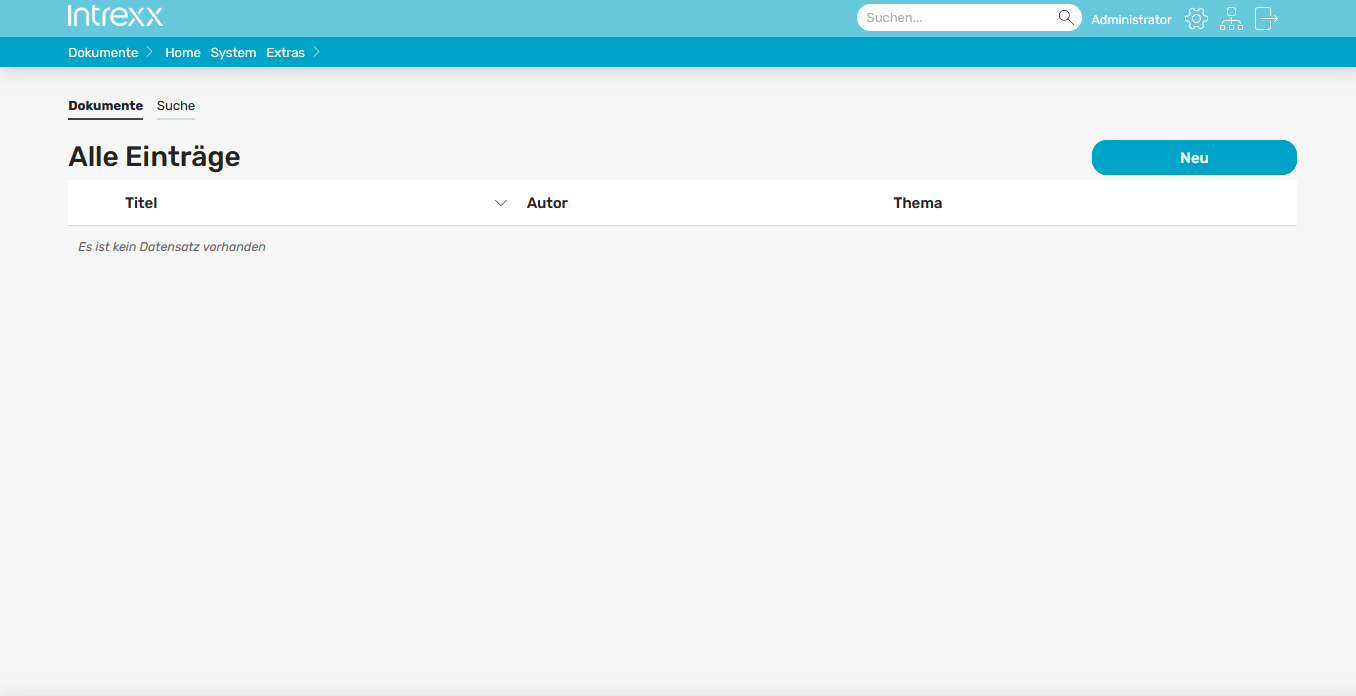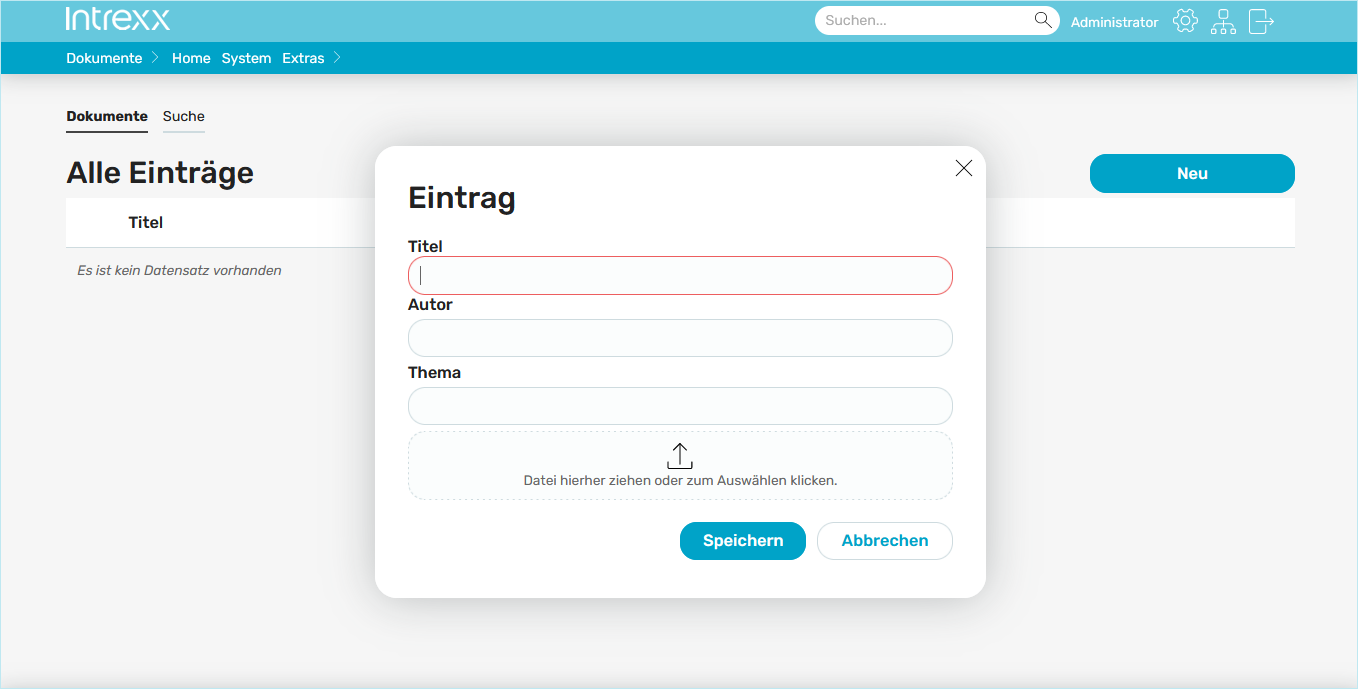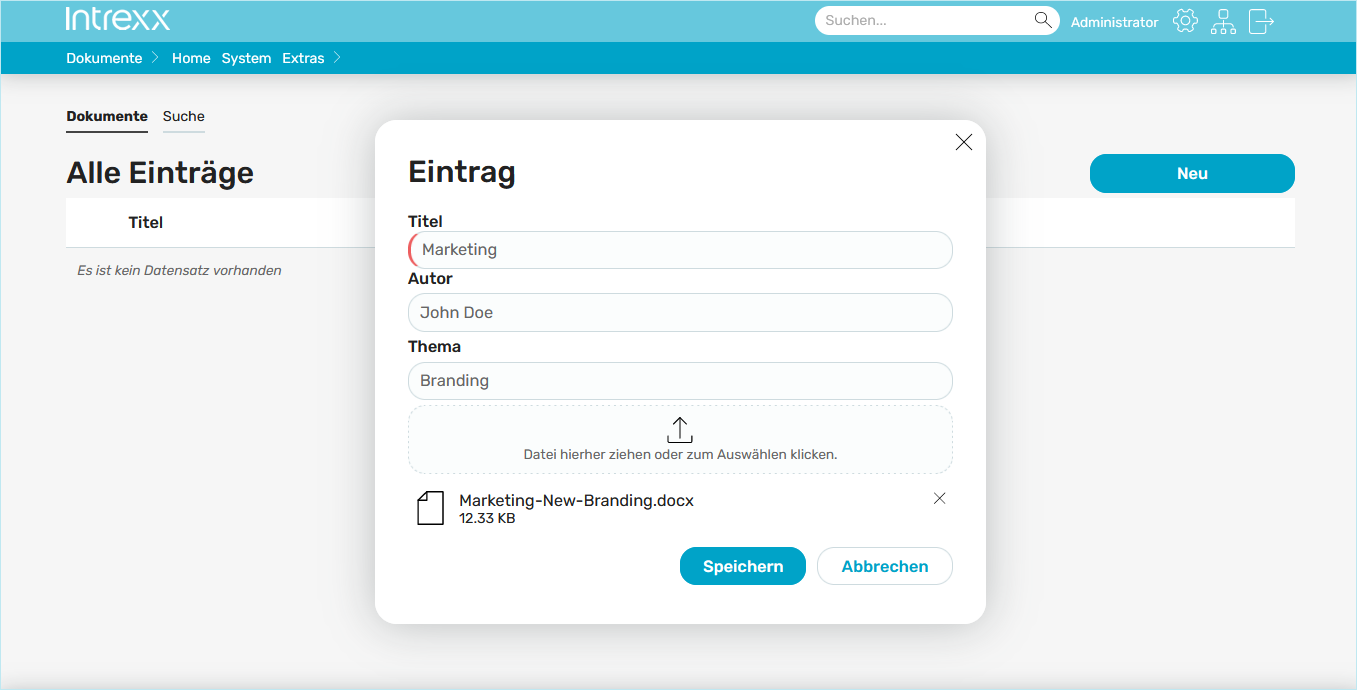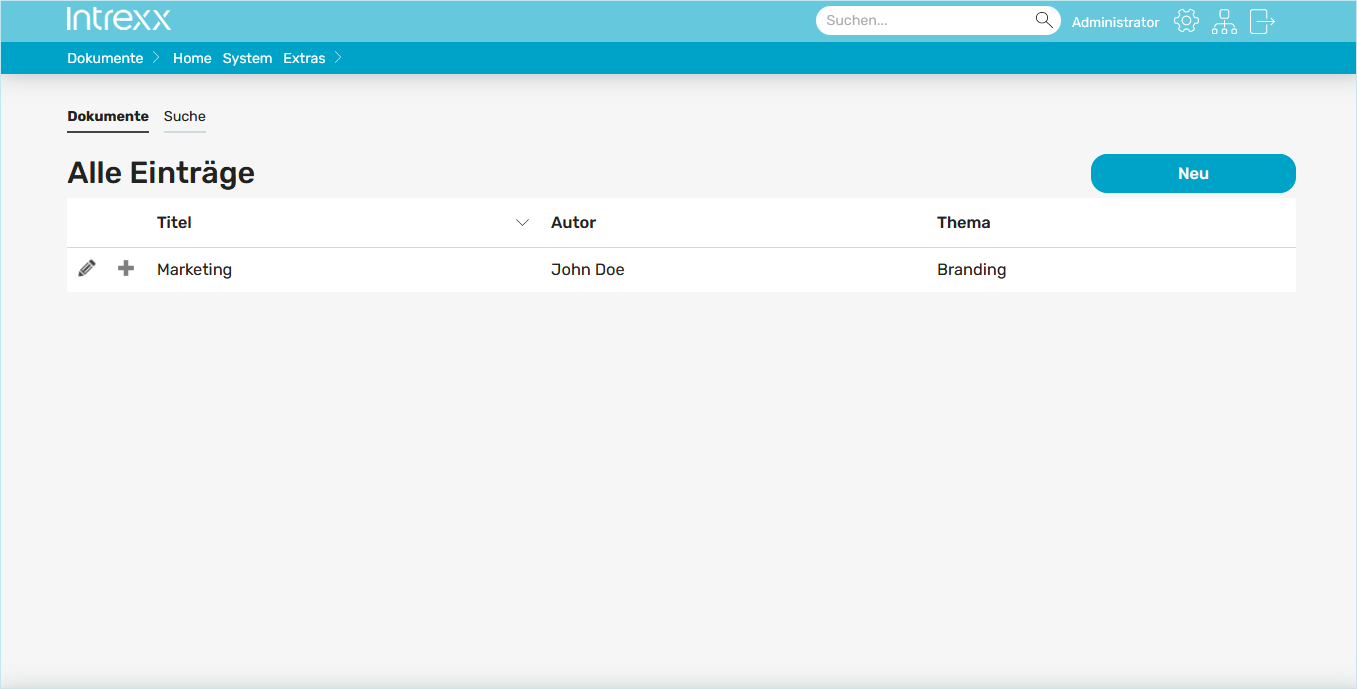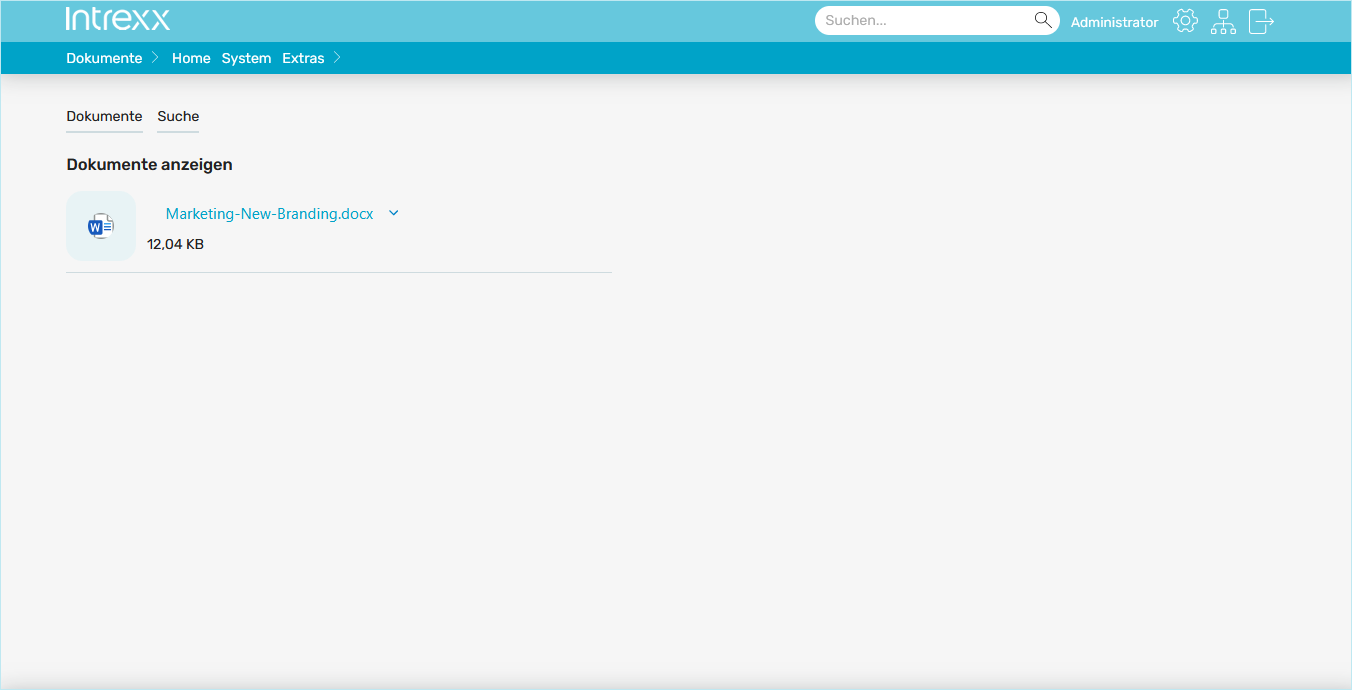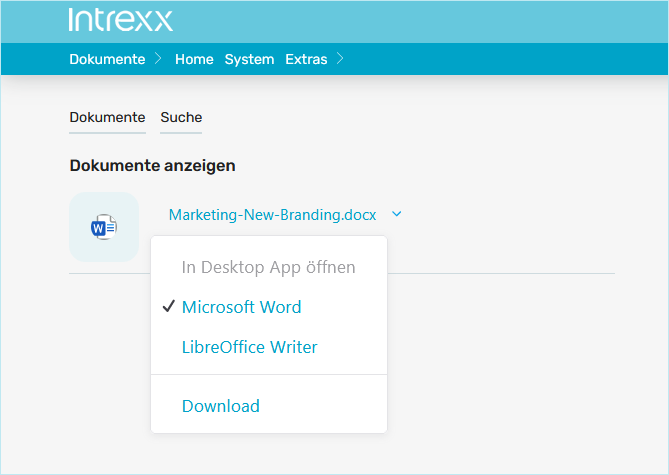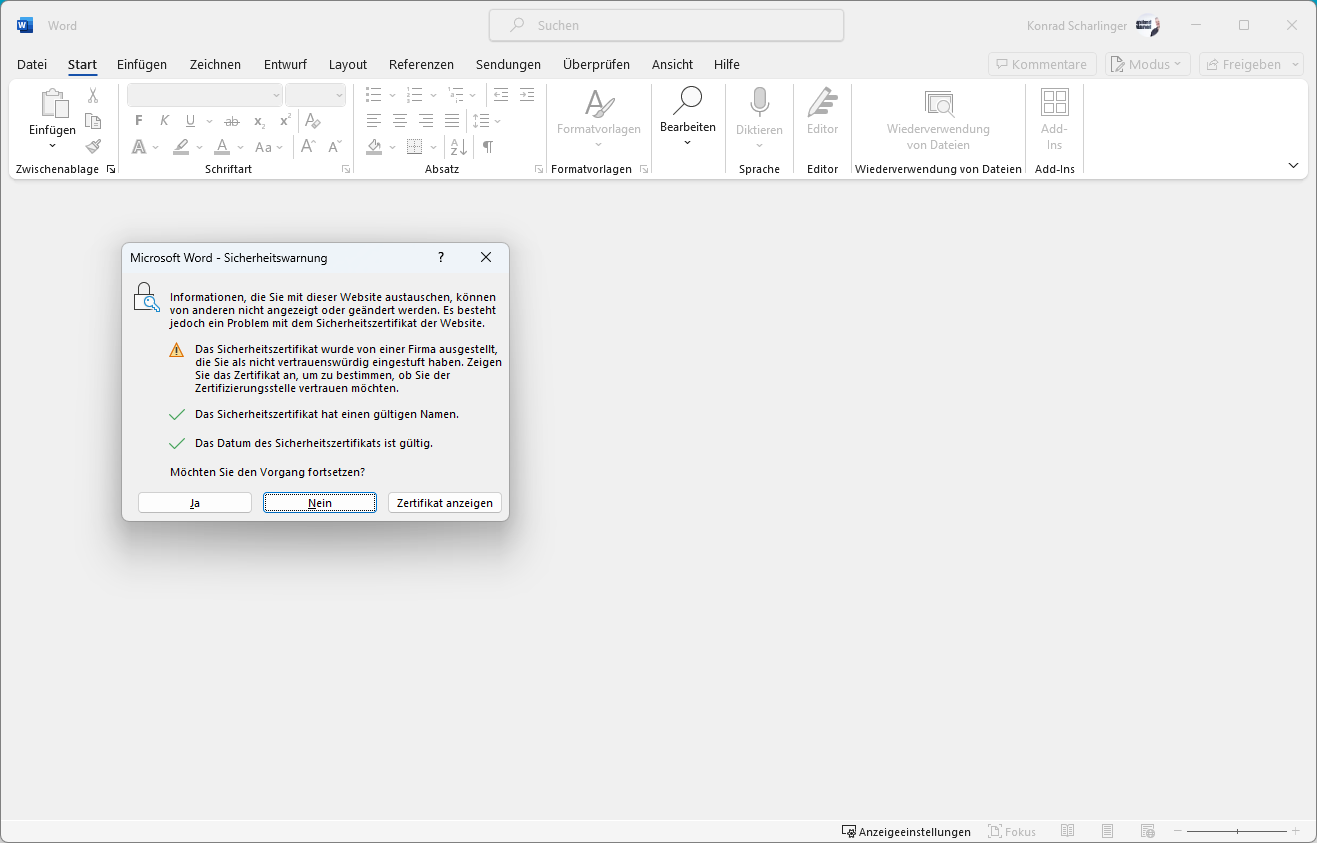Dokumente über das Portal bearbeiten
Im Folgenden finden Sie eine Schritt-für-Schritt-Anleitung, wie Sie als Portalbenutzer Dokumente über Ihr Portal auf den Intrexx Portal Server hochladen und anschließend öffnen, bearbeiten und speichern können.
Schritt-für-Schritt
-
Öffnen Sie die Applikation, mit der der Zugriff auf WebDAV-Dokumente implementiert wurde.
-
Öffnen Sie die Seite, die die Ansichtstabelle mit den Schaltflächen zum Hochladen und Bearbeiten von Dokumenten enthält.
Dokumente hochladen
-
Klicken Sie auf .
Ein Popup-Dialog wird angezeigt.
-
Belegen Sie die Eingabefelder mit Werten.
-
Laden Sie ein oder mehrere Dokumente über die "Datei hinzufügen"-Schaltfläche hoch.
-
Klicken Sie auf .
Sie gelangen zurück auf Seite mit der Ansichtstabelle.
Dokument öffnen
-
Klicken Sie auf das Icon, das als Sprungziel die Ansichtsseite mit dem Element "Dateiauswahl Ansicht" hat.
Die Seite mit der Ansicht des zuvor hochgeladenen Dokuments wird angezeigt.
-
Klicken Sie auf den Hyperlink.
Ein Dropdown-Menü wird angezeigt.
-
Klicken Sie auf das Programm, mit dem Sie das Dokument öffnen wollen.
Gegebenenfalls wird ein Dialogfenster angezeigt, in dem Sie App auswählen müssen, mit der das Dokument geöffnet werden soll.
-
Wählen Sie die App aus.
Gegebenenfalls wird ein Dialog im Zusammenhang mit erforderlichen Zertifikaten angezeigt.
-
Bestätigen Sie den Dialog.
-
Ein Dialog zur Authentifizierung am Intrexx Portal Server wird angezeigt.
-
Erfassen Sie Ihre Anmeldeinformationen.
Welche Authentifizierungsdaten Sie verwenden müssen, hängt vom Authentifizierungstyp ab, der für das Zugreifen auf Dokumente über das WebDAV-Netzwerkprotokoll festgelegt wurde.
Häufig werden für das Zugreifen auf Dokumente dieselben Anmeldeinformationen verwendet wie für die Anmeldung am Portal.
Informieren Sie sich gegebenenfalls bei Ihrem Administrator.
-
Klicken Sie auf "OK".
-
Das Dokument wird mit dem ausgewählten Programm geöffnet.
Sie können es nun bearbeiten und anschließend speichern.